Copiare da Microsoft 365 (Office 365) in Azure usando Azure Data Factory o Synapse Analytics
SI APPLICA A:  Azure Data Factory
Azure Data Factory  Azure Synapse Analytics
Azure Synapse Analytics
Suggerimento
Provare Data Factory in Microsoft Fabric, una soluzione di analisi all-in-one per le aziende. Microsoft Fabric copre tutto, dallo spostamento dati al data science, all'analisi in tempo reale, alla business intelligence e alla creazione di report. Vedere le informazioni su come iniziare una nuova prova gratuita!
Le pipeline di Azure Data Factory e Synapse Analytics si integrano con Microsoft Graph Data Connect, consentendo di inserire dati aziendali avanzati nel tenant di Microsoft 365 (Office 365) in Azure in modo scalabile e creare applicazioni di analisi ed estrarre informazioni dettagliate basate su questi asset di dati preziosi. L’integrazione con Privileged Access Management fornisce il controllo di accesso protetto per i dati curati preziosi in Microsoft 365 (Office 365). Per una panoramica di Microsoft Graph Data Connect, vedere questo collegamento.
Questo articolo illustra come usare l’attività Copy per copiare dati e flusso di dati per trasformarli da Microsoft 365 (Office 365). Per un’introduzione all’attività Copy, leggere la panoramica dell'attività Copy. Per un’introduzione alla trasformazione dei dati, leggere panoramica del flusso di dati per mapping.
Nota
Il connettore del flusso di dati di Microsoft 365 è attualmente in anteprima. Per partecipare, usare questo modulo di iscrizione: Anteprima di M365 e analisi.
Funzionalità supportate
Questo connettore di Microsoft 365 (Office 365) è supportato per le funzionalità seguenti:
| Funzionalità supportate | IR |
|---|---|
| Attività Copy (origine/-) | (1) |
| Flusso di dati per mapping (origine/-) | (1) |
① Azure Integration Runtime ② Runtime di integrazione self-hosted
Il connettore ADF di Microsoft 365 (Office 365) e Microsoft Graph Data Connect consentono l’inserimento su larga scala di diversi tipi di set di dati dalle cassette postali abilitate per la posta elettronica di Exchange, inclusi contatti della rubrica, eventi di calendario, messaggi di posta elettronica, informazioni utente, impostazioni della cassetta postale e così via. Guardare qui per visualizzare l’elenco completo dei set di dati disponibili.
Per il momento, all’interno di una singola attività Copy e flusso di dati, è possibile inserire dati da Microsoft 365 (Office 365) in Archiviazione BLOB di Azure, Azure Data Lake Storage Gen1e Azure Data Lake Storage Gen2 in formato JSON (tipo setOfObjects). Quando si esegue un'operazione di copia in Archiviazione BLOB di Azure, l'output è un BLOB contenente testo JSON. Se si desidera caricare Microsoft 365 (Office 365) in altri tipi di archivi dati o in altri formati, è possibile legare la prima attività Copy o il flusso di dati con un’attività successiva per caricare ulteriormente i dati in uno degli archivi di destinazione di Azure Data Factory supportati (fare riferimento alla colonna “supportato come sink” nella tabella “Archivi dati e formati supportati”).
Importante
- La sottoscrizione di Azure contenente la data factory o l’area di lavoro di Synapse e l’archivio dati sink devono trovarsi nello stesso tenant di Microsoft Entra del tenant di Microsoft 365 (Office 365).
- Assicurarsi che l’area Azure Integration Runtime usata per l’attività Copy e la destinazione si trovino nella stessa area in cui si trova la cassetta postale degli utenti del tenant di Microsoft 365 (Office 365). Per informazioni sulla modalità in cui viene determinata la posizione di Azure IR, vedere questo articolo. Per un elenco delle aree di Office e delle corrispondenti aree di Azure supportate, fare riferimento a questa tabella.
- L’autenticazione dell’entità servizio è l'unico meccanismo di autenticazione supportato per Archiviazione BLOB di Azure, Azure Data Lake Storage Gen1 e Azure Data Lake Storage Gen2 come archivi di destinazione.
Nota
Usare Azure Integration Runtime nei servizi collegati di origine e sink. Il runtime di integrazione self-hosted e il runtime di integrazione della rete virtuale gestita non sono supportati.
Prerequisiti
Per copiare e trasformare dati da Microsoft 365 (Office 365) in Azure, è necessario completare i passaggi prerequisiti seguenti:
- L’amministratore tenant di Microsoft 365 (Office 365) deve completare le azioni di onboarding come descritto qui.
- Creare e configurare un’applicazione Web Microsoft Entra in Microsoft Entra ID. Per istruzioni, vedere Creare un’applicazione Microsoft Entra.
- Prendere nota dei valori seguenti che verranno usati per definire il servizio collegato per Microsoft 365 (Office 365):
- ID tenant. Per istruzioni, vedere Ottenere l'ID tenant.
- ID applicazione e chiave di autenticazione. Per istruzioni, vedere Ottenere l'ID applicazione e la chiave di autenticazione.
- Aggiungere l'identità degli utenti che eseguono la richiesta di accesso ai dati come proprietari dell'applicazione Web Microsoft Entra (dall'applicazione Web Microsoft Entra > Impostazioni > Proprietari > Aggiungi proprietari).
- L'identità degli utenti deve trovarsi nell'organizzazione di Microsoft 365 (Office 365) da cui si ricevono i dati e non deve trattarsi di utenti guest.
Approvazione di nuove richieste di accesso ai dati
Se questa è la prima volta che si richiedono dati per questo contesto (una combinazione della tabella dati a cui si accede, in quale account di destinazione verranno caricati i dati e quale identità utente effettua la richiesta di accesso ai dati), verrà visualizzato lo stato dell’attività Copy come “In corso” e solo quando si farà clic sul collegamento “Dettagli” in Azioni verrà visualizzato lo stato “RequestingConsent”. Un membro del gruppo dei responsabili dell'approvazione dell'accesso ai dati deve approvare la richiesta in Privileged Access Management prima che l'estrazione dei dati prosegua.
Andare qui per comprendere come il responsabile approvazione può approvare la richiesta di accesso ai dati.
Introduzione
Suggerimento
Per una procedura dettagliata sull’uso del connettore Microsoft 365 (Office 365), vedere l’articolo Caricare dati da Microsoft 365 (Office 365).
È possibile creare una pipeline con l’attività Copy e il flusso di dati usando uno degli strumenti o degli SDK seguenti. Selezionare un collegamento per passare a un'esercitazione con istruzioni dettagliate per creare una pipeline con un'attività di copia.
Creare un servizio collegato a Microsoft 365 (Office 365) usando l’interfaccia utente
Usare la procedura seguente per creare un servizio collegato a Microsoft 365 (Office 365) nell’interfaccia utente del portale di Azure.
Passare alla scheda Gestisci nell'area di lavoro di Azure Data Factory o Synapse e selezionare Servizi collegati, quindi fare clic su Nuovo:
Cercare Microsoft 365 (Office 365) e selezionare il connettore Microsoft 365 (Office 365).
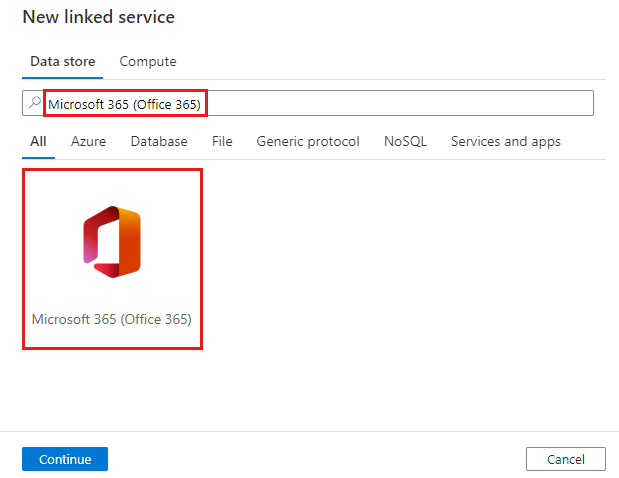
Configurare i dettagli del servizio, testare la connessione e creare il nuovo servizio collegato.
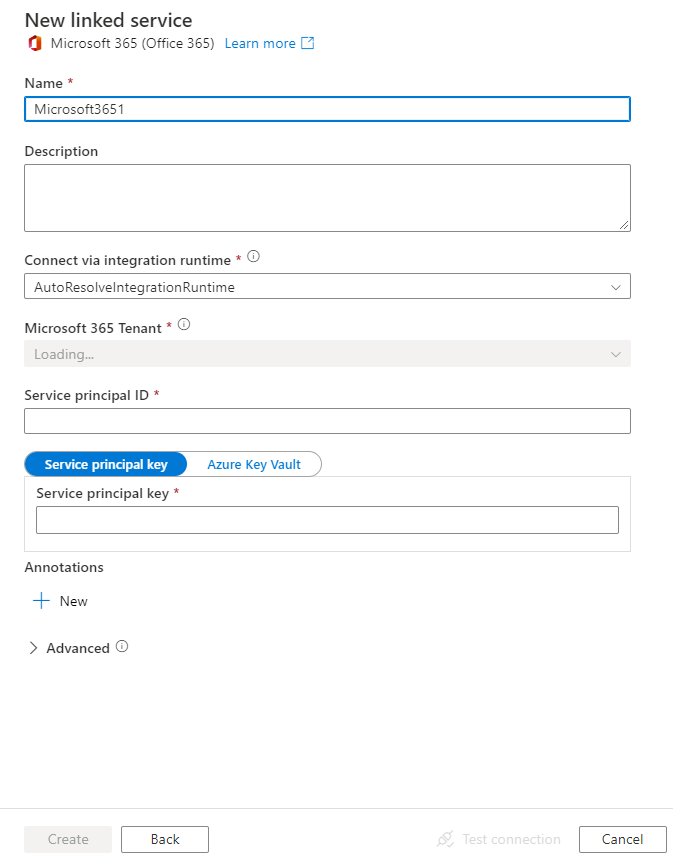
Dettagli di configurazione del connettore
Le sezioni seguenti forniscono informazioni dettagliate sulle proprietà usate per definire entità di Data Factory specifiche del connettore Microsoft 365 (Office 365).
Proprietà del servizio collegato
Sono supportate le proprietà seguenti per il servizio collegato di Microsoft 365 (Office 365):
| Proprietà | Descrizione | Richiesto |
|---|---|---|
| type | La proprietà type deve essere impostata su: Office 365 | Sì |
| office365TenantId | ID tenant di Azure a cui appartiene l’account Microsoft 365 (Office 365). | Sì |
| servicePrincipalTenantId | Specificare le informazioni sul tenant in cui risiede l’applicazione Web Microsoft Entra. | Sì |
| servicePrincipalId | Specificare l'ID client dell'applicazione. | Sì |
| servicePrincipalKey | Specificare la chiave dell'applicazione. Contrassegnare questo campo come SecureString per archiviarlo in modo sicuro. | Sì |
| connectVia | Il runtime di integrazione da usare per la connessione all'archivio dati. Se non specificato, viene usato il runtime di integrazione di Azure predefinito. | No |
Nota
Differenza tra office365TenantId e servicePrincipalTenantId e il valore corrispondente da specificare:
- Se si è uno sviluppatore aziendale che sviluppa un’applicazione rispetto a dati di Microsoft 365 (Office 365) per l’uso all’interno della propria organizzazione, è necessario specificare lo stesso ID tenant per entrambe le proprietà, ovvero l’ID tenant di Microsoft Entra dell’organizzazione.
- Se si è uno sviluppatore ISV che sviluppa un’applicazione per dei clienti, office365TenantId sarà allora l’ID tenant di Microsoft Entra del cliente (programma di installazione dell’applicazione) e servicePrincipalTenantId sarà l’ID tenant di Microsoft Entra dell’azienda.
Esempio:
{
"name": "Office365LinkedService",
"properties": {
"type": "Office365",
"typeProperties": {
"office365TenantId": "<Microsoft 365 (Office 365) tenant id>",
"servicePrincipalTenantId": "<AAD app service principal tenant id>",
"servicePrincipalId": "<AAD app service principal id>",
"servicePrincipalKey": {
"type": "SecureString",
"value": "<AAD app service principal key>"
}
}
}
}
Proprietà del set di dati
Per un elenco completo delle sezioni e delle proprietà disponibili per la definizione di set di dati, vedere l'articolo sui set di dati. Questa sezione fornisce un elenco delle proprietà supportate dal set di dati di Microsoft 365 (Office 365).
Per copiare dati da Microsoft 365 (Office 365), sono supportate le proprietà seguenti:
| Proprietà | Descrizione | Richiesto |
|---|---|---|
| type | La proprietà type del set di dati deve essere impostata su: Office365Table | Sì |
| tableName | Nome del set di dati da estrarre da Microsoft 365 (Office 365). Vedere qui per l’elenco dei set di dati di Microsoft 365 (Office 365) disponibili per l’estrazione. | Sì |
Se si è impostato dateFilterColumn, startTime, endTime e userScopeFilterUri nel set di dati, questo è ancora supportato così com’è, ma viene consigliato di usare il nuovo modello nell’origine dell’attività in futuro.
Esempio
{
"name": "DS_May2019_O365_Message",
"properties": {
"type": "Office365Table",
"linkedServiceName": {
"referenceName": "<Microsoft 365 (Office 365) linked service name>",
"type": "LinkedServiceReference"
},
"schema": [],
"typeProperties": {
"tableName": "BasicDataSet_v0.Event_v1"
}
}
}
Proprietà dell'attività di copia
Per un elenco completo delle sezioni e delle proprietà disponibili per la definizione delle attività, vedere l'articolo sulle pipeline. Questa sezione fornisce un elenco delle proprietà supportate dall’origine di Microsoft 365 (Office 365).
Microsoft 365 (Office 365) come origine
Per copiare dati da Microsoft 365 (Office 365), le proprietà seguenti sono supportate nella sezione origine dell’attività Copy:
| Proprietà | Descrizione | Richiesto |
|---|---|---|
| type | La proprietà tipo dell’origine dell’attività Copy deve essere impostata su: Office365Source | Sì |
| allowedGroups | Predicato di selezione del gruppo. Usare questa proprietà per selezionare fino a 10 gruppi di utenti per i quali verranno recuperati i dati. Se non vengono specificati gruppi, i dati verranno restituiti per l’intera organizzazione. | No |
| userScopeFilterUri | Quando la proprietà allowedGroups non è specificata, è possibile usare un’espressione con predicato applicata all’intero tenant per filtrare le righe specifiche da estrarre da Microsoft 365 (Office 365). Il formato del predicato deve corrispondere al formato di query delle API di Microsoft Graph, ad esempio https://graph.microsoft.com/v1.0/users?$filter=Department eq 'Finance'. |
No |
| dateFilterColumn | Nome della colonna del filtro DateTime. Usare questa proprietà per limitare l’intervallo di tempo per il quale vengono estratti i dati di Microsoft 365 (Office 365). | Sì se il set di dati contiene una o più colonne DateTime. Vedere qui per un elenco di set di dati che richiedono questo filtro DateTime. |
| startTime | Valore DateTime di inizio per filtrare. | Sì se viene specificato dateFilterColumn |
| endTime | Valore DateTime di fine per filtrare. | Sì se viene specificato dateFilterColumn |
| outputColumns | Matrice delle colonne da copiare nel sink. | No |
Esempio:
"activities": [
{
"name": "CopyFromO365ToBlob",
"type": "Copy",
"inputs": [
{
"referenceName": "<Microsoft 365 (Office 365) input dataset name>",
"type": "DatasetReference"
}
],
"outputs": [
{
"referenceName": "<output dataset name>",
"type": "DatasetReference"
}
],
"typeProperties": {
"source": {
"type": "Office365Source",
"dateFilterColumn": "CreatedDateTime",
"startTime": "2019-04-28T16:00:00.000Z",
"endTime": "2019-05-05T16:00:00.000Z",
"userScopeFilterUri": "https://graph.microsoft.com/v1.0/users?$filter=Department eq 'Finance'",
"outputColumns": [
{
"name": "Id"
},
{
"name": "CreatedDateTime"
},
{
"name": "LastModifiedDateTime"
},
{
"name": "ChangeKey"
},
{
"name": "Categories"
},
{
"name": "OriginalStartTimeZone"
},
{
"name": "OriginalEndTimeZone"
},
{
"name": "ResponseStatus"
},
{
"name": "iCalUId"
},
{
"name": "ReminderMinutesBeforeStart"
},
{
"name": "IsReminderOn"
},
{
"name": "HasAttachments"
},
{
"name": "Subject"
},
{
"name": "Body"
},
{
"name": "Importance"
},
{
"name": "Sensitivity"
},
{
"name": "Start"
},
{
"name": "End"
},
{
"name": "Location"
},
{
"name": "IsAllDay"
},
{
"name": "IsCancelled"
},
{
"name": "IsOrganizer"
},
{
"name": "Recurrence"
},
{
"name": "ResponseRequested"
},
{
"name": "ShowAs"
},
{
"name": "Type"
},
{
"name": "Attendees"
},
{
"name": "Organizer"
},
{
"name": "WebLink"
},
{
"name": "Attachments"
},
{
"name": "BodyPreview"
},
{
"name": "Locations"
},
{
"name": "OnlineMeetingUrl"
},
{
"name": "OriginalStart"
},
{
"name": "SeriesMasterId"
}
]
},
"sink": {
"type": "BlobSink"
}
}
}
]
Contenuto correlato
Per un elenco degli archivi dati supportati come origini e sink dall'attività Copy, vedere Archivi dati supportati.

